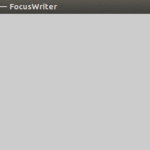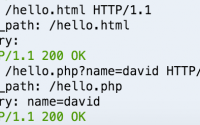Silentcast is a graphical tool for recording your Linux…
May 23, 2019
ubuntu 为.sh文件创建桌面图标, 并加入收藏栏(dock), add Custom .desktop files to Ubuntu dock
下面以ubuntu桌面为例:
新建文件 idea.desktop, 然后编辑该文件; 如下信息:
[Desktop Entry] Name=My Idea # 执行文件的名称 Comment=Idea Studio # 执行文件的描述 Exec=/opt/ideaIU-2018.3.6/idea-IU-183.6156.11/bin/idea.sh # 执行文件的路径 Icon=/opt/ideaIU-2018.3.6/idea-IU-183.6156.11/bin/idea.png # 执行文件的图标 Terminal=false # 是否开启terminal StartupNotify=true # 是否开启启动提示 Type=Application Categories=Application;Development;
根据说明,可以随意修改,例如:
如果是 google chrome 可以是这样:
#!/usr/bin/env xdg-open [Desktop Entry] Version=1.0 Type=Application Terminal=false Icon[en_US]=google-chrome Name[en_US]=Google Chrome Exec=google-chrome --profile-directory=Default Comment[en_US]=Chrome Name=Google Chrome Comment=Chrome Browser Icon=google-chrome Categories=Browser;Internet;
然后要将其弄成“可信任”,对 idea.desktop点击右键“属性” 下的权限 执行栏 勾选 允许作为程序执行文件(E)
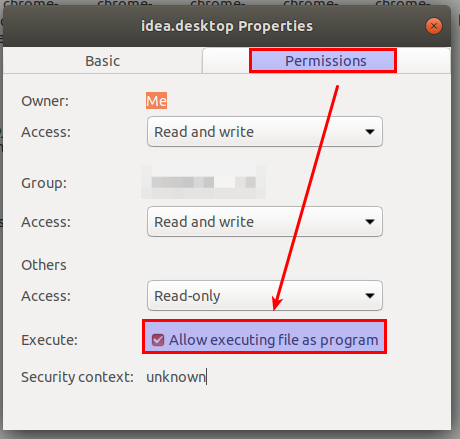
然后手动拖拽到 dock 栏,如果托不进去,那么执行下面的操作:
- 把你的 .desktop 文件移动到 ~/.local/share/applications 目录下。
- 点击home 键,或找到 Activities 或者 Show Applications 进行搜索, 以上面的 idea.desktop 为例,输入 my idea之后:
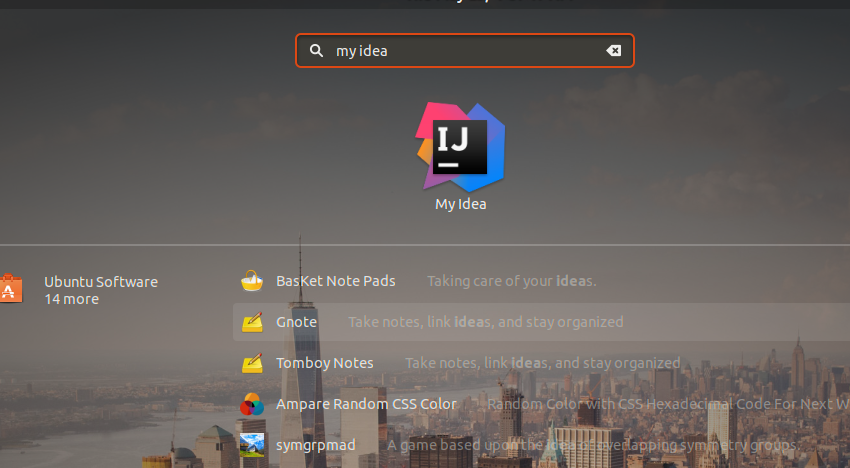
- 右键图标,然后 mark as favourite 或者 add to favorites,搞定!
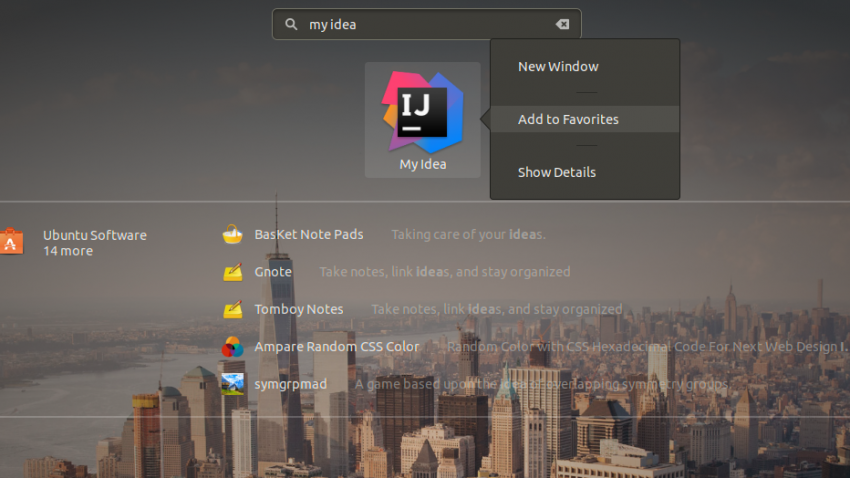
如果还是不行,那么就只能用命令行解决了:
- 首先打印出所有已经添加到dock的desktop图标名称:
gsettings get org.gnome.shell favorite-apps
结果可以是这样的:
['appname-1.desktop', 'appname-2.desktop', 'appname-3.desktop', 'appname-4.desktop', 'appname-5.desktop']
- 假设你想要把 idea.desktop 放到第二个位置上,那么就执行:
gsettings set org.gnome.shell favorite-apps "['appname-1.desktop', 'idea.desktop', 'appname-2.desktop', 'appname-3.desktop', 'appname-4.desktop', 'appname-5.desktop']"
大功告成!
本文:ubuntu 为.sh文件创建桌面图标, 并加入收藏栏(dock), add Custom .desktop files to Ubuntu dock
![]()